E’ possibile installare Android anche su Raspberry Pi 4 con la nostra guida completa passo passo. Ecco come fare
Il Raspberry è la scheda delle meraviglie su cui in pratica è possibile installarci davvero di tutto, da Windows, a sistemi operativi ideali per la gestione della domotica fino ad Android, che vi permetterà di avere l’esperienza utente completa di uno smartphone o un tablet ma portata e collegata ad esempio una smart TV. In questo articolo andremo a vedere come installare Android su Raspberry Pi 4.
E’ possibile dunque installare una versione completa di Android su Raspberry grazie ad una ROM modificata di LineageOS, firmware che è disponibile per una quantità incredibile di dispositivi e che porta le ultime versioni di Android su vecchi smartphone. La versione è basata su Android 10 ed è stata sviluppata dallo sviluppatore KonstaKANG. Andiamo a vedere come installarla.

La procedura per installare Android su Raspberry non è difficile, ma la procedura per installare il Play Store non è intuitiva e quindi dovete avere dimestichezza con queste procedure. Dovete come al solito flashare il firmware sulla microSD e poi far partire tutto dal Raspberry con la configurazione iniziale classica di Android. Ecco cosa vi serve e come si installa.
Come installare Android su Raspberry Pi 4
Materiale necessario
- Raspberry Pi 4 (LINK Acquisto)
- microSD da almeno 16GB (LINK Acquisto)
- Monitor (LINK Acquisto)
- Tastiera (LINK Acquisto)
- Mouse (LINK Acquisto)
- Cavo HDMI (LINK Acquisto)
- Alimentazione (LINK Acquisto)
Guida
- Scarica e Installa Raspberry Pi Imager;
- Inserisci la microSD nel tuo PC (tramite adattatore SD o opportuna chiavetta USB);
- Al primo avvio di Raspberry Pi Imager e poi Seleziona Choose OS e poi Use custom;
- Nella scelte possibili devi selezionare il file ZIP di LineageOS e poi cliccare su Choose SD card e selezionare la vostra microSD;
- Così facendo verrà avviata l’installazione di Android sulla microSD che poi dovrete inserire nel Raspberry Pi 4 e fare il primo avvio (c’è anche la lingua Italiana);
- La configurazione iniziale è la stessa di un dispositivi Android come password termini di licenza, Wifi, localizzazione, impostare un PIN di accesso a molto altro.
Durante la procedura di installazione, con LineageOS non verranno installate anche le applicazioni Google (GApps), ma che si può risolvere leggendo la guida completa che trovate QUI. Non è semplicissima e dovete accedere a questo link direttamente dal browser integrato sul Raspberry con LineageOS e selezionare la versione ARM 10.0 pico e poi seguire la guida proposta sul sito dello sviluppatore.
INDICE DEI CONTENUTI

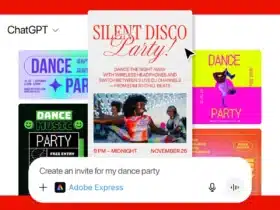




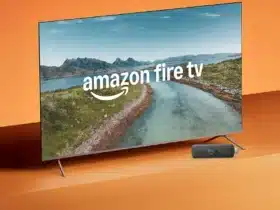














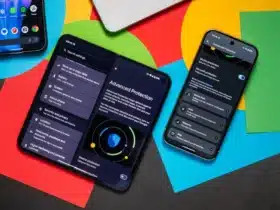




















Lascia un commento
Visualizza commenti